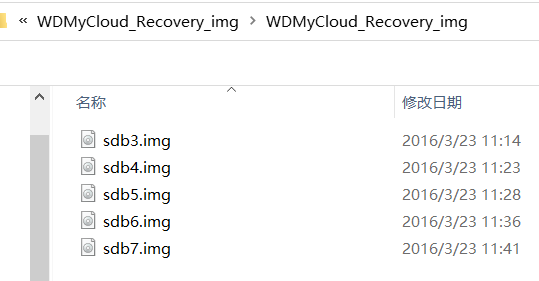WD MyCloud Gen2救砖教程,可用于换硬盘
几年前买了一个西数4T的MyCloud,完整的型号应该是WD MyCloud Gen2,我拆开过,里面是西数4T红盘。之后买了NAS,就把这个4T红盘给拆出来了,又买了一个4T,在NAS里面组阵列了。这时,WD MyCloud Gen2就剩空壳了,想到台式机里还有两块希捷的2T,于是拆了一个出来,想放在WD MyCloud Gen2里面,继续发挥余热。
之前的教程都是恢复分区后,在网页里面刷固件,但是试了几次,到最后刷固件这一步,总是失败,就放弃了。
经过一番研究,发现WD MyCloud Gen2有替换硬盘的方案。大概的思路就是,把新硬盘挂在一个Linux系统里面,先分好区,然后把旧硬盘的分区直接恢复到新硬盘的对应分区里面,于是动手开始折腾。
这种换硬盘的方法,需要有一点Linux知识,因为要用到Ubuntu或debian,我手上刚好有个树莓派,就用上了。
一,把树莓派刷好系统,用ssh登录,用户名为root。再使用scp或其它的ftp登录,以便能向树莓派传送数据。后面要把数据恢复文件传送到树莓派里面。这里推荐使用:Bitvise。记得插好网线。
二,把新硬盘用USB连好到树莓派上面。提醒一下,3.5硬盘需要12V的电源,普通的USB转SATA线无法使用。可以在网上买普通的线,这种线有一个12V的电源接口,这个接口家里的电源也能使用。也可以使用3.5的硬盘盒连到树莓派的usb接口。
如下图这种
做好以上两步之后,后面就在电脑上操作了。
三,下载原始的硬盘分区数据,后面拿这个数据恢复到新硬盘里,相当于把旧硬盘里的分区,恢复到新硬盘里,克隆两个一样的硬盘,达到换硬盘的目的。
种子下载:WDMyCloud_Recovery_img
磁力链接:magnet:?xt=urn:btih:0A412539F8DAB8A6EE7D7F451635AB37A38AA3B7&dn=WDMyCloud_Recovery_img.zip
下载解压后,得到如下文件,五个img文件,把这五个文件传到树莓派里面备用。
四,下面全部在树莓派的ssh里面操作。
- 根据mycloud gen所在硬盘情况决定下面的参数,如果有主硬盘,一般都是sdb,否则是sda,先确认好要修的硬盘是哪块。通过 parted -l 可以列出,本文以sdb为例
-
执行下面命令进行分区和格式化操作
parted /dev/sdb mklabel gpt mkpart primary 1049kB 2149MB mkpart primary 8591MB -1MB mkpart primary 7517MB 8591MB mkpart primary 2149MB 3222MB mkpart primary 3222MB 4296MB mkpart primary 4296MB 6443MB mkpart primary 6443MB 7517MB q mkswap /dev/sdb1 mkfs.ext4 /dev/sdb2
-
然后将下载的镜像文件解压后,导入到磁盘中。这里的路径 /media/mint/4C9462439462301E/wd/ 改为你自己放置镜像的路径。if后面是旧硬盘的img,of后面是新硬盘的分区,一一对应,用dd命令把旧硬盘的分区内容恢复到新硬盘对应的分区里面,相当于把旧硬盘复制到新硬盘。
dd if=/media/mint/4C9462439462301E/wd/sdb3.img of=/dev/sdb3 dd if=/media/mint/4C9462439462301E/wd/sdb4.img of=/dev/sdb4 dd if=/media/mint/4C9462439462301E/wd/sdb5.img of=/dev/sdb5 dd if=/media/mint/4C9462439462301E/wd/sdb6.img of=/dev/sdb6 dd if=/media/mint/4C9462439462301E/wd/sdb7.img of=/dev/sdb7
五,把新硬盘装回WD MyCloud,然后上电开机,OK了。这种方法恢复硬盘,或者换硬盘,需要拆机,是麻烦一点,但是成功率非常高,基本一次可完成。